TTEP.CN > 故障 >
powerpoint打不开怎么处理 解决ppt打不开的方法
powerpoint打不开怎么处理 解决ppt打不开的方法 1.打开要转换成低版本的PowerPoint文档,打开后点击PowerPoint软件菜单栏中的“文件”。
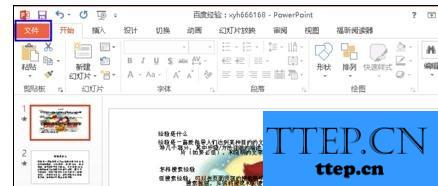
2.点击文件后就打开PowerPoint的设置页面,如下图所示,在左边的设置列表中选择“另存为”
3.在另存为的页面中选择要保存的位置,小编这里保存在本地计算机磁盘中
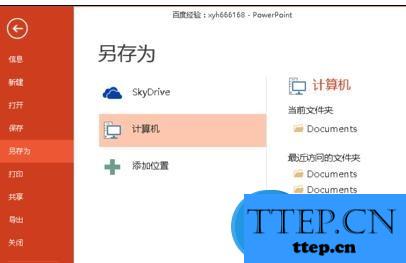
4.在“另存为”文件浏览对话框中选择要保存的文件夹位置,已经要保存的文件名
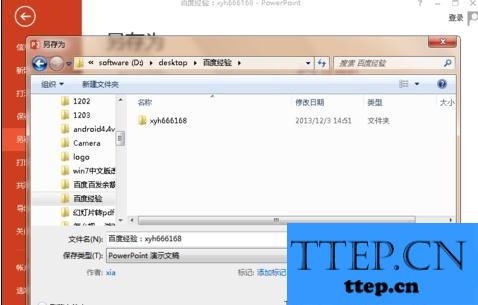
5.点击“保存类型”后面“PowerPoint 演示文稿”,打开所有的文件类型,然后在其中选择“PowerPoint 97-2003演示文稿”,之后点击右下方的“保存”按钮
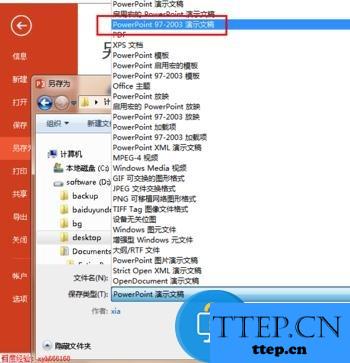
6.由于高版本添加了一些新的功能在低版本中可能不支持,若是使用了这些功能,那么就会弹出如下图所示的兼容性提示框,在这里我们直接点击“继续”按钮,将文件保存
7.下面找到保存文件的地方,来查看一下保存前和保存后的文件的一些差异,可以看到它们的扩展名不同,文件的类型也不同
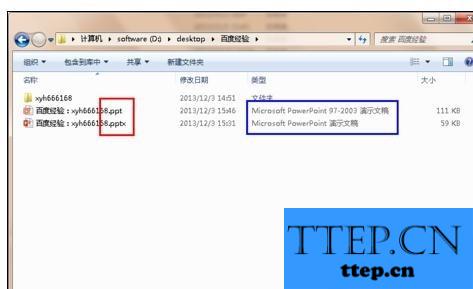
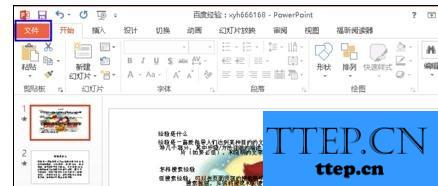
2.点击文件后就打开PowerPoint的设置页面,如下图所示,在左边的设置列表中选择“另存为”
3.在另存为的页面中选择要保存的位置,小编这里保存在本地计算机磁盘中
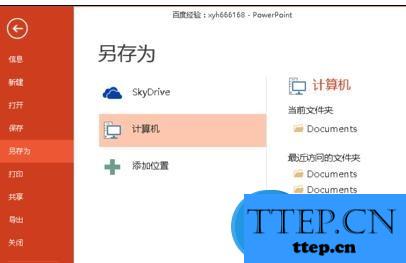
4.在“另存为”文件浏览对话框中选择要保存的文件夹位置,已经要保存的文件名
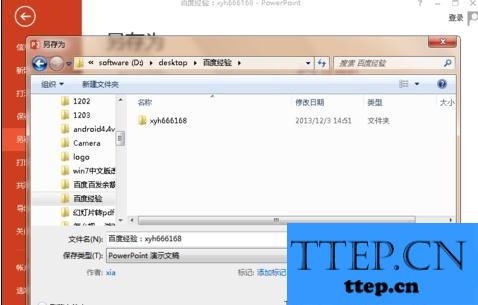
5.点击“保存类型”后面“PowerPoint 演示文稿”,打开所有的文件类型,然后在其中选择“PowerPoint 97-2003演示文稿”,之后点击右下方的“保存”按钮
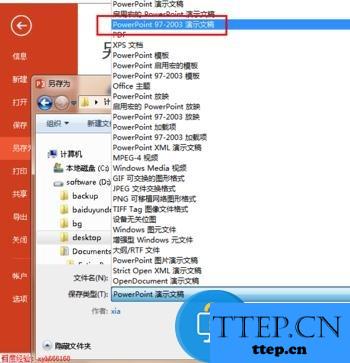
6.由于高版本添加了一些新的功能在低版本中可能不支持,若是使用了这些功能,那么就会弹出如下图所示的兼容性提示框,在这里我们直接点击“继续”按钮,将文件保存
7.下面找到保存文件的地方,来查看一下保存前和保存后的文件的一些差异,可以看到它们的扩展名不同,文件的类型也不同
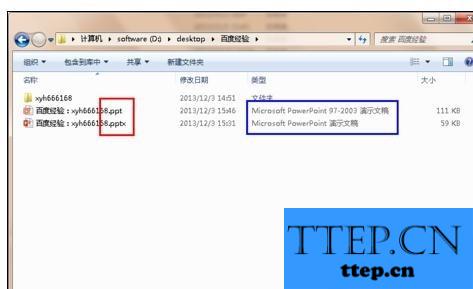
- 上一篇:Windows8系统打开任务栏和导航属性的方法 Windows8怎么打开任务
- 下一篇:没有了
- 最近发表
- 赞助商链接
